Актуализирането на темата, която използвате за вашия WordPress сайт е нещо, което се прави, не само за да се получат новите опции, но също така и за да подсигурите сигурността на вашия сайт.
След като сте изградили своя сайт, надали ще желаете той да падне жертва на хакерска атака.
Съществуат редица действия, които трябва да предприемете, за да защитите своя сайт. Първото, от които е да изберете сигурен WordPress хостинг. Презюмирайки, че вече сте напраивли това, както и че сте изградили сайта си, следващата важна стъпка, която да предприемете за да подсигурите сайта си е да лимитирате броя на опити за влизане, а защо не и изцяло да скриете административния панел на своя WordPress.
След като сте предприели тези действия, с право ще се чувствате по сигурни за своя сайт. Въпреки това, обаче, извършването на изброеното, не означава, че не трябва да се грижите за това plugin-ите и темите инсталирани на сайта ви.
Не само трябва да поддържате WordPress-а си в последната му версия, но трябва да правите същото и за plugin-и и теми.
Как да разберете дали темата ви има нова версия
Както споменахме, ще трябва да следите дали не е излезнала нова версия на използваните от вас разширения и теми. За разлика от plugin-ите, които са първо ниво в своето меню и можете да видите дали има такива, които биха могли да бъдат актуализирани, то темите се намират под опцията Appearance, тоест не се виждат още с влизането ви в административния панел.
За да разберете дали някоя от темите ви (препоръчваме ви да използвате и имате само една инсталирана тема на сайта си) има нужда от актуализация, трябва да отидете, както споменахме в Appearance ->Themes, където ще видите всички инсталирани на вашия сайт теми.
Ако влезнете в Appearance -> Themes, помнете, че ще виждате само темите, които имат нужда от актуализация, но не и plugin-ите, които може да забравите. Също така, в тази страница, естествено, няма да видите и ако WordPress има нужда от актуализация.
Как се актуализира тема в WordPress
За да актуализирате тема, трябва да изберете или бутона updates или themes. В зависимост от избора ви, ще се озовете на различна страница. Ако изберете бутона Themes, ще се озовете на страница, която трябва да ви е позната от урока ни за инсталация на тема в WordPress.
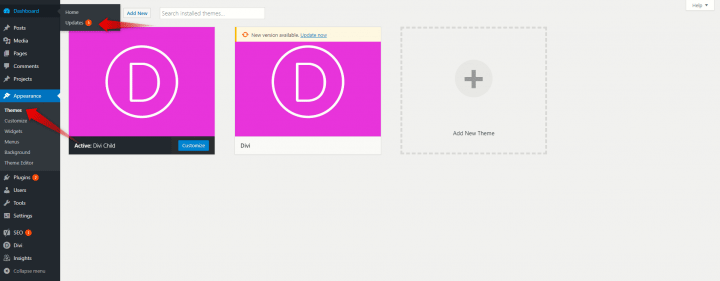
Както виждате и на изображението горе, в менюто в лявата страна на страницата, на сайта, който даваме за пример, е нужно да се направят три на брой актуализации. Две от тях виждате при plugin-ите, а третата, но третата не е там. Това означава, че е при темите или самият WordPress има нова версия.
Конкретно на показаното от нас изображение(горе), се намираме на страницата, където са всички теми и лесно бихте могли да видите, че третата необходима актуализация е на използваната тема, а не на CMS-а
За да актуализираме темата, трябва да кликнем линка Update Now, намиращ се над изображението на темата, която има нова версия или направо да отидем на страницата за актуализации.
Ако кликнете на страницата за актуализации, ще видите нещо подобно на:
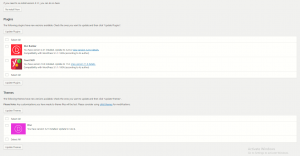
Маркирайте темите, които искате да актуализирате и кликнете бутона Update Themes. Това е.Темите ви ще бъдат актуализирани всеки момент.
Не забравяйте да актуализирате и plugin-ите си.
Прочетете също: